无需工具换电脑系统怎么办,不用重装系统让你的电脑运行如新
1.如何更改电脑系统?
2.没u盘怎么换系统
3.怎么换电脑系统教大家换电脑系统方法
4.无需升级硬件,轻松提升系统速度!
5.如何更换系统镜像并使用U盘重新制作系统
6.电脑怎么更换系统
7.电脑怎么换系统
8.谁能告诉我,怎么换电脑系统?XP的!最好有视频!
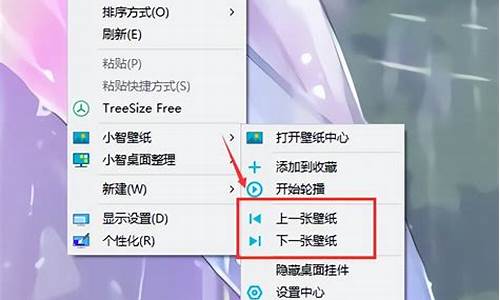
制作一个最新版u启动u盘启动盘,让电脑从u启动u盘启动。安装win10系统。
1、电脑连接u启动U盘,设置U盘启动;运行u启动win8pe
2、在u启动pe一键装机工具窗口中,点击“浏览”将系统镜像添加进来,安装在C盘,确定
3、在提示框中点击“确定”随后我们就可以看到程序正在进行
4、待程序结束会有提示框,提示是否马上重启计算机?点击“是”
5、重启后电脑自动安装程序,耐心等候程序安装完成,系统便可以使用了
如何更改电脑系统?
重装系统
重新安装系统前,最好先列备份单
在因系统崩溃或出现故障而准备重装系统前,首先应该想到的是备份好自己的数据。这时,一定要静下心来,仔细罗列一下硬盘中需要备份的资料,把它们一项一项地写在一张纸上,然后逐一对照进行备份。如果你的硬盘不能启动了,这时需要考虑用其他启动盘启动系统后,拷贝自己的数据,或将硬盘挂接到其他电脑上进行备份。为了避免出现硬盘数据不能恢复的灾难发生,最好在平时就养成每天备份重要数据的习惯。
用户文档是珍宝,首当其冲备份好
在需要备份的数据中,用户文档是首先要考虑备份的数据。如果你是编辑或作者,就需要首先备份自己的稿件;如果你是老师,需要首先备份自己的讲义;如果你是作曲家,则需要首先备份自己的曲目……通常,用户的文档数据是放在“我的文档”文件夹中的。如果用户另外指定了存放的文件夹,则需要备份的是相应的文件夹。
上网老手变成瞎,只因忘备收藏夹
经常上网浏览的用户,一般都收藏有个人特色的地址列表。下次需要搜索同类内容时,打开“收藏夹”便可轻松到达目的地。重装系统时,如果忘记备份自己的收藏夹,安装的新系统对你来说几乎只有一个空的收藏夹,以前保留的好地址就会不翼而飞,你将会感到瞎眼一般。虽然你可能会说,我有Google等好的搜索引擎,但本来一步就可到位的工作人为地变得相对复杂多了,何苦呢?所以,重装系统前一定要备份好“收藏夹”。Windows XP的收藏夹是系统分区下的文件夹,中间的用户名因人而异。
要保录入高速度,备份输入法词库
现在,录入汉字无非是采用笔型和拼音两大类输入法。而目前主流的笔型和拼音输入法都带有智能成分,也就是可以自动或半自动地记忆用户形成的个性化词库。个人用户在带有自己特色的词库环境下录入汉字,工作效率会大大提高。如果重装系统时忘记备份输入法用户词库,系统重装完毕后,输入工作中的个性词汇积累工作相当于从零开始。因此,别忘了备份输入法用户词库。用户词库一般在系统的或文件夹下,有的输入法本身就含有自己的词库备份接口,使用很方便。
邮箱、QQ备份好,八方联系断不了
电子邮件和QQ等聊天工具是我们现代人主要的联络工具。重装系统时,一定不要忘记备份自己的邮箱地址簿和QQ好友信息。邮件地址和QQ聊天好友的信息都可以用相应软件的导出功能进行备份。为避免系统崩溃后无法进行这些资料的备份,最好在平时就养成定时备份这些数据的习惯,将系统崩溃后这方面的损失降到最小。其实,FoxMail和QQ都是准绿色软件,你只需在平时压缩这两个软件的文件夹并保存起来备用即可。
驱动程序备份好,下次装机不用找
装机后的第一感觉应该是屏幕闪得让你眼睛难受,喇叭一点声音也没有。这是没有安装显卡和声卡驱动程序的缘故。如果你的系统中还有其他板卡或外设,还得重新安装其驱动程序。有些用户的这些驱动程序是拷贝在硬盘文件夹中的,没有安装盘。这时,你就需要特别留意,安装系统前一定要把自己的驱动程序备份出来。
原有目录先别删,请先准备安装盘
如果原来的系统下的文件还可以用诸如启动盘等进行访问,在决定重新安装操作系统并结束备份工作后,先不要急于删除或格式化你原有的系统,应该静下心来仔细想想原来的系统分区中还没有你需要保留的文件。再三考虑无误后,接下来的事就应该是准备你的安装光盘了。需要注意的是,你需要在系统BIOS中将光驱设置为第一启动盘。
软件说明或封套,那里备有序列号
安装序列号可是个关键的东西,如果你不小心丢掉自己的安装序列号,而又采用全新安装,安装过程将无法进行下去。正规的安装光盘的序列号应该在软件说明书或光盘封套的某个位置上。但是,如果你用的是某些软件合集光盘中提供的测试版系统,那么,这些序列号可能是存在于安装目录中的某个说明文本中,比如SN.TXT等文件。所以,首先要将序列号读出并记录下来以备稍后使用。
系统出错缺文件,覆盖安装试一遍
如果系统启动时提示你少某些文件,或者某些文件出了问题,这时,你先别急于格式化自己的硬盘,而应该首先尝试进行覆盖安装。覆盖安装的要点是,先进入安全模式或启动到DOS下,然后执行安装光盘上的SETUP.EXE或其他用来启动安装程序的文件。注意在安装过程中要选择将系统文件安装在与原来系统相同的目录中。经过这样的安装,一般的问题大多可以得到修复,更重要的是以前安装的一些应用软件还可以继续使用。
覆盖安装不奏效,删除安装新一套
如果按以上所提的覆盖安装方法没有能够解决你的问题,那么你可以在确认备份工作完成后,并且各类驱动程序都已经准备好的情况下,先用启动盘启动系统,而后用FORMAT命令格式化你的系统分区,随后执行安装盘上的SETUP.EXE或用来安装的可执行文件,进行全新安装就可以了。
倘若没有驱动盘,另起目录全新安
如果按以上所提的覆盖安装方法没有能够解决你的问题,而你又没有把握知道自己是否还有需要备份的东西,或者你不想格式化自己的分区,那么,你可以用另起目录的安装法。方法是,用启动盘启动后执行安装文件,把系统安装在与先前系统不同的目录下。这样,原来的驱动程序还在旧的系统目录中。如果你的驱动程序丢失,当系统发现新的硬件时,你可以按系统提示到原来的目录里找到硬件的驱动程序。当所有硬件驱动程序安装完毕后,你就可以放心删掉原来的系统目录了。
想要体验新震撼,升级安装需替换
如果你使用的是较低版本的操作系统,而你想体验同一软件公司刚刚推出的新一代操作系统,那么你可以用升级安装的办法实现你的想法。方法是直接在低级操作系统环境下运行高级操作系统的安装文件即可。操作系统一般说来都是向下兼容的,Windows 98下可以升级安装为Windows 2000或Windows XP,Windows 2000下可以升级安装为Windows XP。升级安装后原来的大部分程序还可以继续使用。
难舍旧情又求新,请君安装多系统
如果你不愿意丢掉原来的低级操作系统,同时又想体验一下新一代操作系统的魅力,那么,你可以安装双系统。方法是:在低级操作系统(如Windows 98)下,执行高级操作系统安装盘上的安装文件如SETUP.EXE,然后在安装过程中选择安装在新的目录而不是选择升级安装即可。这样,当安装结束并重新启动系统后,便会出现双系统菜单。多系统安装方法也是如此,只是最好遵守先低级、后高级的安装次序,否则会出现许多麻烦。
硬盘备份安装盘,再装系统更方便
为了消除安装时经常到处找安装盘的烦恼,我们可以将系统安装盘备份到自己的电脑中。具体方法是:在你的硬盘的数据备份区中创建文件夹如,将系统安装光盘中的所有文件拷贝到该文件夹中。需要重新安装时运行其中的SETUP.EXE或其他安装文件就可以了。
倘若系统未崩溃,部分恢复安装快
如果Windows 98系统没有完全崩溃,但有些系统错误通过磁盘扫描或纠错软件又无法修复,这时可以使用Windows 98的部分恢复安装程序。这个安装程序可以在Windows 98光盘的文件夹里找到。方法是:转入DOS状态,进入目录,运行PCRESTOR,安装程序将会启动。这种安装的速度和硬盘安装的速度差不多,它不会造成数据丢失。同时,重新设置硬件时,一般都会自动完成。
双启菜单故障难,只需XP安装盘
如果在安装了Windows XP后又安装了Windows 98,系统双启动菜单丢失了。这时,可用如下办法解决。首先在BIOS中将启动顺序调整为CD-ROM引导优先,然后将Windows XP安装盘放入光驱。等自动加载完安装程序后,系统会问你是重新安装还是修复,不用管它,直接退出。最后到CMOS中把启动顺序再改为硬盘启动优先,这样再次开机后就会出现选择菜单了。
不用XP系统盘,照样修复双启单
假如Windows 98安装在C盘,Windows XP安装在D盘,E盘是用户数据区。我们可以事先将启动分区根目录下的BOOT.INI、NTLDR、NTDETECT.COM、BOOTSECT.DOS、IO.SYS、MSDOS.SYS、BOOTFONT.BIN等七个文件备份到我们的E分区。在我们重新安装系统不当而使双启动系统菜单发生混乱时,可以将这七个文件拷贝到启动分区下覆盖一下,就可解决问题了。
克隆备份好手段,系统工具一并攒
也许你会觉得每次重装系统最麻烦的不是重装系统本身,而是寻找和安装各类应用软件和实用小工具。这时,一个非常经典的软件Norton Ghost可以解决你的问题。当你安装完系统和一些工具软件后,只要用Ghost软件的备份分区功能将刚才装好的系统连同工具打包成一个文件。当需要恢复时,先用启动盘启动DOS,然后用Ghost把这个文件包快速恢复到原来的分区中即可。网吧安装多台相同的电脑多用此法,电脑老手们也惯用此法。
软件是否需重装,亲手一试定雌黄
在另起目录安装系统,而没有删除原来的文件夹下的应用程序的情况下,哪些程序不需要重新安装就可直接使用?这个问题其实只需要动手一试便知。在重新安装系统后,运行一下原来程序目录下的可执行文件,不出现错误提示的一般不需要重装,你就可以把它当成一个绿色软件看待,下次也不用重装。不能运行的或提示缺少文件的肯定是要重装的,这些就不能被列为绿色软件了。
重装操作系统20条“军规”
系统是否需重装,三条法则帮你忙
如果系统出现以下三种情况之一,应该是你考虑重装系统的时候了:
1)系统运行效率变得低下,垃圾文件充斥硬盘且散乱分布又不便于集中清理和自动清理;
2)系统频繁出错,而故障又不便于准确定位和轻易解决;
3)系统不能启动。
winXP安装步骤
首先将bios设置调成光盘启动,然后放入WinXP光盘,重新启动。系统会自动读光盘,出现英文提示时按任意键,进入安装界面。
1. 安装程序弹出协议对话框,询问是否接受协议,接受,进入下一步,不接受,退出安装。毫无疑问,我们选择了接受协议,然后点击“下一步”。
2. 到了此步,安装程序进行检测系统,并作复制必要的安装文件到 C 盘和其它临时目录,15秒后电脑重新启动。
3. 电脑重新启动后,进入WINDOWSXP 安装界面。安装程序有三个选择项:
a) 要开始安装WinXP,按ENTER
b) 要修复WinXP,按R
c) 要停止WinXP并退出安装程序,按F3
4. 我们按回车选择第一个选项,程序进入安装目录选择窗口,确定需要安装的盘符。如果希望用硬盘尚未划分的磁盘分区来安装 Windows XP,请按键盘上的 C 字母,如果想删除高亮显示的磁盘分区请按键盘上的 D 键。我们按了回车,选择了 C 盘。
5. 程序进入下一个窗口,提示选择文件系统的格式,下面把它们都列了出来,共有三种: a) 用FAT文件系统格式化磁盘分区 b) 将磁盘分区转换为NTFS c) 保持现有文件系统(无变化)---默认
6. 如果发觉选择的磁盘分区不对,请按 ESC键返回上一步。由于 NTFS 是 NT 系列平台运行最高效率的磁盘文件系统格式,因此在第一个选项高亮时按了回车。Windows XP 将会花几分钟检查磁盘空间,确保有足够空间安装 Windows XP。
7. 将文件复制到Windows XP安装文件夹中---等待一段时间后,安装所需要的文件都复制完毕,这时,我们就可以来到下一个步骤了。
8. 安装程序初始化 Windows XP 配置后,重新启动电脑,重启后可看到 WinXP 安装程序进行各项检测。接下来,安装程序底部安装的区域设置,默认系统区域和用户区域设置均为(中国)。键盘布局也默认为中文(简体)--美式键盘键盘布局。若要进行修改,可自定义进行设置。安装程序进入一个要求您输入个人信息,包括姓名及公司或单位的名称的窗口。填写计算机名:安装程序提供了文字输入确定用户的计算机名和其它的设置。
9. 在此,需要声明的是:安装程序会创建桓龀莆狝dministrator(系统管理员的)用户帐户,它拥有完全控制计算机的权限。确定这个帐户时,安装程序要求用户输入“系统管理员密码”和“确认密码(即再次输入)”。然后,用鼠标点击“下一步”后,安装程序弹出了日期和时间的设置对话框,确定之后按回车。
10. 到此,系统出现网络设置对话框,共有两个选项,分别是“典型设置”和“自定义设置”, 对于安装操作系统的生手,建议选择“典型设置”,让安装程序实现傻瓜式的操作,避免安装过程中设置出错。
11. Windows XP 是基于NT内核的,网络对它来说最为重要,所以系统弹出了域成员设置对话框。然后执行最后任务,也就是安装程序花几分钟时间进行安装与配置 WinXP 组件。此时不再需要用户进行操作,完成是由 Windows XP 所提供的。
至此,安装工作就大功告成了!最后单击“完成”,重新启动计算机,当再次进入 Windows XP 时,你就会发现它的魅力!感受到它的功能强大!如果之前已经安装好了 Windows XP,但有些必须的内容补充进来,那么在第2个步骤时“选WinXP组件的安装”。步骤同上。
没u盘怎么换系统
问题一:如何设置电脑系统用户 我为您解释
在您安装系统时系统默认会向系统中添加几个帐户,是那个Administrator帐户就是其中之一。但当您在控制面板的用户帐里要求新建一个USERS组成员时(就是受限帐户)系统强制您先建立另一个Administrators组中的另一个管理员帐户(很可能就是您现在在登陆系统时在欢迎界面中出现的那个管理员帐户),当您建立了这个帐户后,那个administrator帐户就会在欢迎界面消失(仅仅是消失,不是被删除了)。
如果您想“找回”那个administrator帐户也很简单。只须在欢迎界面按两次“CTRL+ ALT +DELETE”组合键后,在用户名处输入administrator,密码处若设定过输入,若没设定不添,按回车键即可进入。进入后在制面板的用户帐户中为它设置一个强壮的密码(包含字母数字特殊符号等)即可。
问题二:电脑系统的声音怎么修改 电脑系统的声音修改方法如下:
右击“桌面”,点击“个性化”
点击“声音”
点击“声音方案”
在下拉菜单中选择一种方案,假如这里选择“节日”,如图。
点击“程序事件”里面的“windows登陆”
再点击对话框最下面的“测试”,听听是不是自己喜欢的登陆声音,还可以试听其他音效
最后点击“确定”,设置完成!
问题三:如何设置电脑系统启动方式 开机 连续按delete键,进入bios 用键盘的上下左右和回车键选,下图为左栏第二项
选择advance bios feature 或advance 有的笔记本是start up/boot
就可以看到first boot device 或 boot device priority
选择cd rom 光驱
hard disk 硬盘
u *** hdd u盘
removable device u盘
最后 f10 保存退伐重启即可
问题四:怎样修改电脑系统浏览器 如何设置默认浏览器
浏览器肯定都自带了将自己设为默认浏览器的功能,大家一般可以在浏览器的“选项”或者“工具”中找到此类功能,因为浏览器太多,也就不可能一个个的为大家去收集了。通过浏览器本身就可以解决如何设置默认浏览器的问题,但是这一方法也有局限性,就是只能修改自己。
其实,我们还可以通过别的方法来进行更改默认浏览器,打开“控制面板”选择“添加或删除程序”,然后选中“设定程序访问默认值”,然后再点击“自定义”,就可以来设置默认浏览器了。
通过上图,可以看到这台电脑一共有4个浏览器,你想设置哪个为默认浏览器直接点前面的圆点就可以了,非常的方便,而且可以对电脑上所有的浏览器进行设置,真是又快有方便。
很多网友经常在安装某些软件之后会发现自己设置的默认浏览器被更改了,如果电脑出现这种情况,那么就需要用杀毒软件或者木马专杀工具进行扫描了,很多恶意程序会劫持浏览器,甚至强制更改主页,通过流氓手段获取流量。网友如果遇到这类情况就需要格外注意了。
问题五:怎么设置电脑开机选择操作系统的? 多启动菜单建立、修复和恢复方法1:
使用NTBOOTautofix_2.5.7工具(想下载的话,百度一下就有)一键修复,NTBootAutofix是一款极为优秀的自动修复XP/VISTA/WIN7系统引导的工具。它是非安装软件,直接双击运行,傻瓜式修复,可运行于32位和位系统和WINPE系统自动修复自动判断和系统引导有关的条件并自动修复程序支持的盘符上的NT系统引导,无需用户手工干预。
使用方法:下载此软件,打开并运行,在打开的绿色主功能界面上,点击:“1.自动修复”即可修复多引导菜单,即可自动完成修复并恢复多启动引导界面菜单。
多启动菜单建立、修复和恢复方法2:
首先下载EasyBCD汉化版(百度一下就有)。
安装并打开EasyBCD汉化版软件:
a、在Windows7系统或者Win8系统下,先下载安装EasyBcd,运行后单击EasyBCD主界面左边的“添加新项目”按钮,在Name(名字)右边的文本框内输入自己喜欢的文字(如Windows XP),然后单击右边的Type(类型)那儿的下拉箭头,选择Windows NT/2K/XP/2K3选项。接着在Drive(驱动器)右边的下拉框选择C:\(早期EasyBCD版本是要手动输入C:)。最后点击右下角的Add那个添加和保存按钮,就添加一个了启动XP的菜单选项。
b、将Windows XP的安装盘放入光驱,重新启动电脑,执行安装XP的操作,将XP操作系统安装到C盘以外(注意不是c盘)的任意一个分区。
c、安装完毕后,如果要启动电脑,暂时只能进入和登录XP系统,这是由于Win7或者Win8系统引导信息被XP安装程序覆盖,这个时候,可以按下面操作修复:
登录XP并运行EasyBCD,然后单击“管理引导项目”按钮,再勾选“重新设置Win7或者Win8引导项目”单选框,并单击写入按钮即可。
重启,即可回到了经典的开机多启动引导菜单!
(如果是Win7-Win8或者Win8-Win7双系统,可以把上面设置WinXP的步骤改为设置Win7或者Win8即可。)
多启动菜单建立、修复和恢复方法3:
尝试从系统配置打开,按 win+R 打开“运行”,输入 msconfig,进入系统配置,选“引导”选项,如图:
点击不能正常启动的系统选项,设为默认,并将”超时“选项设为10秒,然后重启电脑;如果不行的话,还需要采取方法1或者方法2来建立或者恢复。
如有疑问,请追问,必复!
如满意,请给我一个采纳,谢谢!
问题六:怎么更换电脑系统 就目前来看,XP的生命还会很长的,停止服务对于普通的个人用户来说,基本不受影响的。
当然,如果还是想换系统,可以看下面的介绍:
安装系统有多种方法
1、光盘安装;2、硬盘安装;3、U盘安装;4:U盘启动+硬盘安装。
其中最简单的,是第1种,但第1种需要花钱买光盘,普通的克隆版的WIN7光盘也不贵的,约8元钱。
最节省且简单的,就是第2种:从网上下载WIN7系统克隆版的ISO,下载好之后一定要先测试MD5码,MD5码与所给的若一致,说明系统下载正确无误。可以正常使用。解压后里面有硬盘安装器,或是之类的程序,打开这样的程序,直接点确定就可以安装了。
剩下的安装方法,就稍有些技术要求了,有些还牵涉到一BIOS设置,还需要一点点英文基础。需要费些时间才能学会。
问题七:怎么设置电脑默认系统 点击开始按纽,选中运行选项,键入c:\\\\boot.ini 将WINDOWS的那行放到GHOST上面就可以了。
是在不行,直接将文件夹设置为显示隐藏文件,到你主系统的目录下寻找文件boot.ini。然后将该文件属性里面的只读去掉,用记事本打开文件,最大化记事本,你会发现最后两行是两个WINDOWS,将想阀置为默认的一个剪切到第一行即可。完了以后将文件属性改会只读。
问题八:如何设置电脑的默认启动系统是win7? 1.开始---控制面板---系统
2.点击高级设置
3. 单击“高级”选项卡,然后在“启动和故障恢复”下单击“设置”。
4.在“系统启动”下的“默认操作系统”列表中,单击希望在打开或重新启动计算机时使用的操作系统。
5.单击“确定”。
问题九:电脑系统怎么设置成英文的 控制面板--区域和语言选项。把相关选项卡里的内容均改为英语。这在某种程度上可将系统变为英文。畅想彻彻底底的使用英文系统,则应该重装英文版的windows。
怎么换电脑系统教大家换电脑系统方法
安装系统最常用的是U盘和光盘,但是很多人既没有U盘也没有光盘,那么电脑怎么装系统不用U盘和光驱?这个时候就需要通过其他的方式安装系统,比如硬盘安装方法、在线安装方法等,很多小白用户还不懂怎样不用U盘不用光盘装系统,下面系统城小编跟大家介绍如何不用U盘和光盘直接装系统的方法。 安装须知: 1、如果当前系统可以正常使用,直接解压一键安装,或在线安装,如果系统已经损坏,需要用U盘安装 2、如果提示无法运行安装程序,说明安装工具只适用32位或位系统,此时可以提取gho文件,然后使用支持32位和位的onekey ghost安装,onekey ghost安装系统步骤 相关教程: 在线从装电脑系统教程 nt6 hdd installer硬盘安装win7系统教程(原版系统) 一、安装准备 1、当前系统可以正常运行,备份C盘及桌面重要文件 2、系统下载:萝卜家园LBJY ghost win7 位旗舰版免激活V2017 3、解压软件:WinRAR或好压等解压工具 二、不用U盘和光盘装系统步骤如下 1、将下载的系统镜像iso文件下载到C盘之外的分区,比如D盘,右键使用WinRAR等软件解压到当前路径;
无需升级硬件,轻松提升系统速度!
电脑系统版本非常多,每个人喜欢的系统都不一样,有些人喜欢xp,有些则喜欢win7,最近有用户打算换电脑系统,但是不懂怎么操作,本文小编就教大家怎样换电脑系统的详细步骤。
相关教程:
win8换win7安装教程
win10系统改装win7步骤教程
pe安装win7原版镜像教程
win7系统下装xp出现0x0000007B蓝屏解决方法
一、操作准备
1、4G大小的U盘,制作U盘PE启动盘
2、系统镜像:电脑系统下载
3、启动设置:怎么设置开机从U盘启动
4、分区教程:怎么用U教授启动盘给硬盘分区
二、换电脑系统步骤如下
1、首先把U盘做成启动盘,然后使用WinRAR等工具把电脑系统镜像中的gho文件解压到U盘GHO目录;
2、在电脑上插入U盘,重启按F12/F11/ESC等启动热键,选择USB选项或U盘名称,回车;
3、启动到U盘主界面,选择02运行PE精简版;
4、在PE系统中运行一键装机工具,默认的设置无需修改,选择系统所在位置,通常是C盘,点击确定;
5、接着进行系统的解压过程,需等待一段时间;
6、操作完成后电脑会重启,此时拔出U盘,进行换电脑系统安装过程;
7、最后启动进入全新电脑系统桌面,操作完成。
以上就是怎么换电脑系统的安装教程,如果你需要将现在的系统换成其他系统,就可以通过以上的方法来操作。
如何更换系统镜像并使用U盘重新制作系统
想要提升电脑速度,但又不想换硬件?没问题,只需遵循以下六点建议,让你的系统焕然一新
重装系统如果你的系统已经很长时间没有重装过,不妨试试这个方法。重装系统后,你会发现系统速度有明显提升。
优化软件启动如果安装的软件过多导致系统变慢,你可以禁止一些不必要的软件在开机时自动启动和系统驻留。逐个软件进行设置,让你的系统更加流畅。
精选杀毒软件与优化软件选择一个可靠的杀毒软件和一个优化软件就足够了。安装过多同类软件反而会降低系统速度。
检查CPU使用率在未运行应用程序时,查看一下CPU的使用率。定期进行病毒扫描,确保系统安全无虞。
合理分区安装软件尽量避免将软件安装在C盘(系统盘)。保证C盘有足够的磁盘空间,让系统运行更加顺畅。
定期清理定期清理系统垃圾文件和注册表,保持系统清洁,提升运行速度。
电脑怎么更换系统
为了提升电脑性能,我们建议您更换系统镜像,并使用U盘重新制作系统。以下是详细步骤。
1? 制作U盘PE
首先,您需要在另一台电脑上制作一个U盘PE。推荐使用U大师工具,您只需在百度上搜索“U大师”,访问其官网下载二合一版本并安装。然后,插入U盘并按照提示进行制作。同时,请从秋叶系统官网下载所需的系统镜像,如win7 位系统,并将其复制到U盘中。
2? 设置启动顺序
接下来,将制作好的U盘插入需要重装系统的电脑。开机时进入BIOS设置,将启动顺序设置为U盘优先。然后,选择进入第二项PE系统。
3? 重新分区
在进入PE系统后,请务必备份您硬盘上重要的数据。之后,打开分区软件,根据您的需求重新为硬盘分区(如果您不打算分区,可以直接格式化C盘)。接着,将系统安装到C盘。
4? 安装杀毒软件
最后,重启电脑并拔掉U盘。等待系统安装完成后,请立即安装杀毒软件,以确保电脑安全。
电脑怎么换系统
问题一:电脑装双系统如何切换 1:右击桌面我的电脑,属性,高级,启动和故鼎恢复,设置,默认操作系统(S)在下面的选项中,选择你要的默认系统,然后钩选显示操作系统列表的时间(T)为3秒或以上 确定,即可。
2:占击开始,运行(WIN+R)输入:msconfig 在弹出的窗口中,选择BOOT.INI,在下面找到你电脑的系统,设为默认,然后在超时:选为3秒或以上
3:使用优化大师,系统优化那儿设置开机启动操作选项,进行设置
问题二:一个电脑两个系统要怎么切换 电脑装两套不同的系统是可以的,只要不装在埂个盘就行了。开机后会自动进入系统选择界面,和那个选择安全模式在一起的。要用哪个系统就选哪个系统,切换时就要重启电脑再选一次。
电脑中装的软件,如果是绿色版,就是通用的,另外像、文档、音乐、**等都是通用的。如果是需要注册到注册表的软件,那么是在哪个系统下安装的就只能在哪个系统下使用。
问题三:台式电脑怎么换系统? 电脑安装系统,有两种情况:
一、原系统已经瘫痪,不能启动。
对于已经不能启动的电脑安装系统,必须使用启动盘来启动电脑,启动盘有两种形式:
1、系统镜像启动盘,启动后直接进入系统镜像的安装。
2、纯启动盘,启动电脑后,利用启动盘中的软件再来安装系统。
启动盘根据桌面形式可以两种形式:
1、桌面形式的PE启动盘,在桌面上有适用的程序。
2、菜单式启动盘,适用程序分布在菜单中。
启动盘根据存储设备,可以分为光盘启动盘和U盘启动盘。
二、原系统还能启动。
对于原系统还能启动的电脑,安装系统就十分方便了,目前最流行的安装方法是:在线一键安装。
问题四:自己怎么换电脑系统? WIN7系统: 官方推荐最低配置要求:
处理器:1 GHz 32位或者位处理器
内 存:1 GB 及以上
硬盘空间:16G以上(主分区,NTFS格式)
WIN8、WIN8.1系统: 微软给出的最低配置要求如下:
1. 1G或以上32位(X86)或者位(X)处理器
2. 1G RAM(32位)或 2G RAM (位)
3. 16G硬盘(32位)或 20G硬盘(位)
本方法适合vista、WINDOWS的所有版本(XP、WIN7、WIN8、WIN8.1)
系统选择: 内存小于4g,装32位的系统;内存大于等于4g的装位系统。(32位能用的最大内存约3.25g左右,大于这个数的用不到,浪费;位的能用4g-128g内存)。
一、硬盘安装法: 1、网上下载系统,这里都是免激活的,装上就能用:xitongzhijia/win7/ ,或到其它网站下载。2、将下载的文件直接解压到E盘。3、解压后在E盘找到ghost镜像安装器.exe(也可能是onekey-ghost.exe或者硬盘安装器或者setup ghost等),双击运行。4、在打开的窗口中点确定,碰到什么都点确定,然后开始安装(可能会重启动电脑,不必担心)。
二、U盘(PE)安装法): 1、网上下载系统。2、准备一个U盘(建议8g或更大),按照winbaicai/down_124 里面的方法和步骤照着做就行了,里面说得很详细。
问题五:电脑想换一个系统怎么换 ?怎么删除原来的系统 因为你进入了系统,系统正在运行,你是不可能把它删除掉的,需要你利用盘盘启动,就是你有的那张系统盘,通过它启动系统,就可以对系统的硬盘进行格式化了,如果是装系统的话,没有必要手动动格,你只要把光盘上的系统装到C盘即可,就会覆盖了原来的。
具体步骤,打开光驱,将光盘放入,然后重启动电脑,开机后按ESC或F12进入启动项快速更改,选择带CD/DVD字样一项,F10保存重启,就可以从光盘启动了,然后按照提示进行系统的安装,
也可以在现有系统的情况下,放入光驱,打开选 择AUTORUN.EXE,打开就可以自动重启安装系统了,你试试,如果还有什么问题,你再说,希望能够帮到你。
问题六:电脑系统是Windows10怎么换成7 预装系统是win10的话,一般硬盘都是gpt分区,而这种分区win7是不支持的,要装win7需要先将硬盘分区改为mbr分区才行,
问题七:怎样修改电脑系统浏览器 如何设置默认浏览器
浏览器肯定都自带了将自己设为默认浏览器的功能,大家一般可以在浏览器的“选项”或者“工具”中找到此类功能,因为浏览器太多,也就不可能一个个的为大家去收集了。通过浏览器本身就可以解决如何设置默认浏览器的问题,但是这一方法也有局限性,就是只能修改自己。
其实,我们还可以通过别的方法来进行更改默认浏览器,打开“控制面板”选择“添加或删除程序”,然后选中“设定程序访问默认值”,然后再点击“自定义”,就可以来设置默认浏览器了。
通过上图,可以看到这台电脑一共有4个浏览器,你想设置哪个为默认浏览器直接点前面的圆点就可以了,非常的方便,而且可以对电脑上所有的浏览器进行设置,真是又快有方便。
很多网友经常在安装某些软件之后会发现自己设置的默认浏览器被更改了,如果电脑出现这种情况,那么就需要用杀毒软件或者木马专杀工具进行扫描了,很多恶意程序会劫持浏览器,甚至强制更改主页,通过流氓手段获取流量。网友如果遇到这类情况就需要格外注意了。
问题八:我要换系统 该怎么办(我电脑新手) 网上下载、买安装光盘都行,用虚拟光驱加载镜像文件或者放入光盘双击运行安装,安装时选择自定义(选择升级就会保存Vista系统的软件、文档等),安装位置选择当前系统所在盘,安装成功后在系统盘会有一个windows.old文件夹,里面是旧Vista系统的文件,把它删除即可。
问题九:电脑怎么换系统,换系统需要准备什么 去网上下载系统,自己装,装好以后下个激活工具,就激活了。我的win7就是网上下的,一个几百k的激活工具就把windows激活了。
问题十:怎么自己把电脑系统xp换成7啊? 可以在网上下载系统,并且自己安装。简单快速安装步骤:下载WIN7的操作系统:可以在WIN7旗舰版基win7qijianban下载系统。
1.接着将下载的WIN7的系统解压到D盘,千万不要解压到C盘。
2.然后打开解压后的文件夹,双击“AUTORUN”,在打开的窗口中,点击“安装”.即可。
3.最后在出现的窗口中,ghost映像文件路径会自动加入,选择需要还原到的分区,默认是C盘,点击“确定”按钮即可自动安装。
此方法也合适装XP系统,电脑系统没有完全崩溃,用硬盘安装系统方法最快
谁能告诉我,怎么换电脑系统?XP的!最好有视频!
下面是常用的电脑换系统方法,可尝试下述操作:
①使用u深度u盘启动盘制作工具制作好的启动u盘
②win7系统镜像文件
第一步
将准备的的win7系统镜像包存储到已做好的u深度u盘启动盘根目录中:
第二步
1、先将u深度u盘启动盘连接到电脑,重启电脑等待出现开机画面时按下启动快捷键,使用u盘启动盘进入u深度主菜单,选择02u深度Win8PE标准版(新机器),按下回车键进入,如图所示:
2、进入pe后会自启u深度pe装机工具,首先点击"浏览"将保存在u盘的系统镜像添加进来,接着选择c盘作系统盘存放镜像,点击“确定”即可,如图所示:
3、不对弹出的询问提示窗口进行修改,直接按下"确定"即可,如图所示:
4、等待磁盘完成格式化后,将会进行win7镜像文件安装,如图所示:
5、此时就可以拔除u盘了,重启系统开始进行安装,我们无需进行操作,等待安装完成即可,最终进入系统桌面前还会重启一次,如下图所示:
Windows xp光盘启动安装过程详细图解 一、准备工作: 1.准备好Windows XP Professional 简体中文版安装光盘,并检查光驱是否支持自启动。 2.可能的情况下,在运行安装程序前用磁盘扫描程序扫描所有硬盘检查硬盘错误并进行修复,否则安装程序运行时如检查到有硬盘错误即会很麻烦。 3.用纸张记录安装文件的产品密匙(安装序列号)。 4.可能的情况下,用驱动程序备份工具(如:驱动精灵 2004 V1.9 Beta.exe)将原Windows XP下的所有驱动程序备份到硬盘上(如∶F:\Drive)。最好能记下主板、网卡、显卡等主要硬件的型号及生产厂家,预先下载驱动程序备用。 5.如果你想在安装过程中格式化C盘或D盘(建议安装过程中格式化C盘),请备份C盘或D盘有用的数据。 二、用光盘启动系统: (如果你已经知道方法请转到下一步),重新启动系统并把光驱设为第一启动盘,保存设置并重启。将XP安装光盘放入光驱,重新启动电脑。刚启动时,当出现如下图所示时快速按下回车键,否则不能启动XP系统光盘安装。如果你不知道具体做法请参考与这相同的-->如何进入纯DOS系统: 三、安装Windows XP Professional 光盘自启动后,如无意外即可见到安装界面 全中文提示,“要现在安装Windows XP,请按ENTER” 许可协议,这里没有选择的余地,按“F8” 这里用“向下或向上”方向键选择安装系统所用的分区,如果你已格式化C盘请选择C分区,选择好分区后按“Enter”键回车, 这里对所选分区可以进行格式化,从而转换文件系统格,或保存现有文件系统,有多种选择的余地,但要注意的是NTFS格式可节约磁盘空间提高安全性和减小磁盘碎片但同时存在很多问题OS和98/Me下看不到NTFS格式的分区,在这里选“用FAT文件系统格式化磁盘分区(快),按“Enter”键回车 格式化C盘的警告,按F键将准备格式化c盘 由于所选分区C的空间大于2048M(即2G),FAT文件系统不支持大于2048M的磁盘分区,所以安装程序会用FAT32文件系统格式对C盘进行格式化,按“Enter”键回车 正在格式化C分区;只有用光盘启动或安装启动软盘 启动XP安装程序,才能在安装过程中提供格式化分区选项;如果用MS-DOS启动盘启动进入DOS下,运行i386\winnt进行安装XP时,安装XP时没有格式化分区选项。格式化C分区完成后 开始复制文件,文件复制完后,安装程序开始初始化Windows配置。然后系统将会自动在15秒后重新启动。重新启动 过5分钟后,当提示还需33分钟时 区域和语言设置选用默认值就可以了,直接点“下一步”按钮 这里输入你想好的姓名和单位,这里的姓名是你以后注册的用户名,点“下一步”按钮 如果你没有预先记下产品密钥(安装序列号)就大件事啦!这里输入安装序列号,点“下一步”按钮 安装程序自动为你创建又长又难看的计算机名称,自己可任意更改,输入两次系统管理员密码,请记住这个密码,Administrator系统管理员在系统中具有最高权限,平时登陆系统不需要这个帐号。接着点“下一步” 日期和时间设置不用讲,选北京时间,点“下一步” 开始安装,复制系统文件、安装网络系统 让你选择网络安装所用的方式,选典型设置点“下一步” 点“下一步” 继续安装,到这里后就不用你参与了,安装程序会自动完成全过程。安装完成后自动重新启动,出现启动画面 第一次启动需要较长时间,请耐心等候,接下来是欢迎使用画面,提示设置系统 点击右下角的“下一步”按钮,出现设置上网连接画面 这里建立的宽带拨号连接,不会在桌面上建立拨号连接快捷方式,且默认的拨号连接名称为“我的ISP”(自定义除外);进入桌面后通过连接向导建立的宽带拨号连接,在桌面上会建立拨号连接快捷方式,且默认的拨号连接名称为“宽带连接”(自定义除外)。如果你不想在这里建立宽带拨号连接,请点击“跳过”按钮。 在这里我先创建一个宽带连接,选第一项“数字用户线(ADSL)或电缆调制解调器”,点击“下一步”按钮 目前使用的电信或联通(ADSL)住宅用户都有帐号和密码的,所以我选“是,我使用用户名和密码连接”,点击“下一步”按钮 输入电信或联通提供的帐号和密码,在“你的ISP的服务名”处输入你喜欢的名称,该名称作为拨号连接快捷菜单的名称,如果留空系统会自动创建名为“我的ISP”作为该连接的名称,点击“下一步”按钮 已经建立了拨号连接,微软当然想你现在就激活XP啦,不过即使不激活也有30天的试用期,又何必急呢?选择“否,请等候几天提醒我”,点击“下一步”按钮 输入一个你平时用来登陆计算机的用户名,点下一步 点击完成,就结束安装。系统将注销并重新以新用户身份登陆 看到了蓝天白云的画面,你就知道是什么回事。可是桌面上就只有回收站一个图标。想找回常见的图标请看下面。 六、找回常见的图标 在桌面上点开始-->连接到-->宽带连接 左键点“宽带连接”不放手,将其拖到桌面空白处,可见到桌面上多了一个“宽带连接”快捷方式。 然后,右键在桌面空白处点击,在弹出的菜单中选“属性”,即打开显示“属性窗口” 在图中单击“桌面”选项卡, 点击“自定义桌面”按钮, 在图中的上部,将“我的文档”、“我的电脑”、“网上邻居”和“Internet Explorer”四个项目前面的空格上打钩,然后点“确定”,再“确定”,你将会看到桌面上多了你想要的图标、、、、 请给分、、
声明:本站所有文章资源内容,如无特殊说明或标注,均为采集网络资源。如若本站内容侵犯了原著者的合法权益,可联系本站删除。












